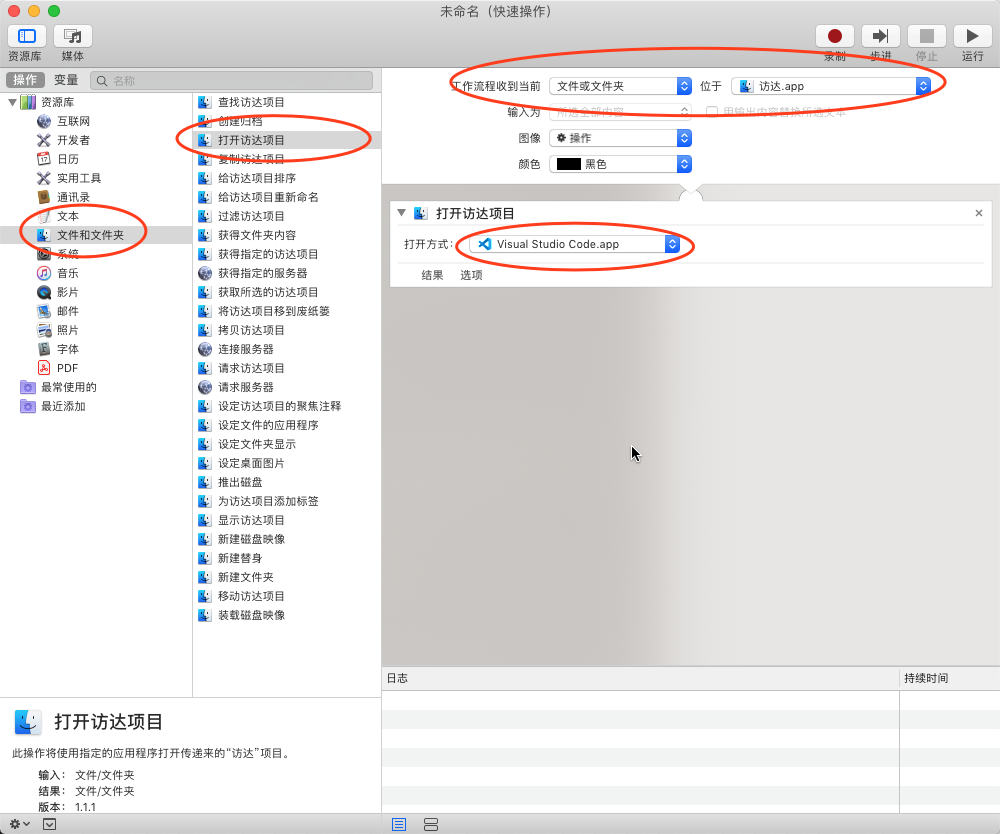将-VSCode-添加到右键菜单
问题描述
Windows 10 或 macOS 10.14 下安装 VSCode 后,右键快速打开选项并没有快捷启动。
Windows 10 解决方案
通过注册表添加三个位置的快速打开选项:文件、目录、桌面(目录内)的空白位置。
1、添加至文件的右键菜单
定位注册表中如下位置:
1 | HKEY_CLASSES_ROOT\*\shell |
参考以下结构,在 shell 下新建一个项 Open with VSCode
1 | ├── Open with VSCode |
添加相应字符串值即可实现点击文件的右键菜单进入 VSCode。导出内容如下:
1 | Windows Registry Editor Version 5.00 |
2、添加至目录的右键菜单
定位至 HKEY_CLASSES_ROOT\Directory\shell,按照相同结构设置即可实现点击目录的右键菜单进入 VSCode。导出内容如下:
1 | Windows Registry Editor Version 5.00 |
3、添加至桌面(目录内)的空白位置的右键菜单
定位至 HKEY_CLASSES_ROOT\Directory\Background\shell,按照相同结构设置即可实现点击桌面(目录内)的空白位置的右键菜单进入 VSCode。导出内容如下:
1 | Windows Registry Editor Version 5.00 |
macOS 10.14 解决方案
通过快速操作添加两个位置的快速打开选项:文件、目录。
1、打开自动操作,文稿类型选取 快速操作
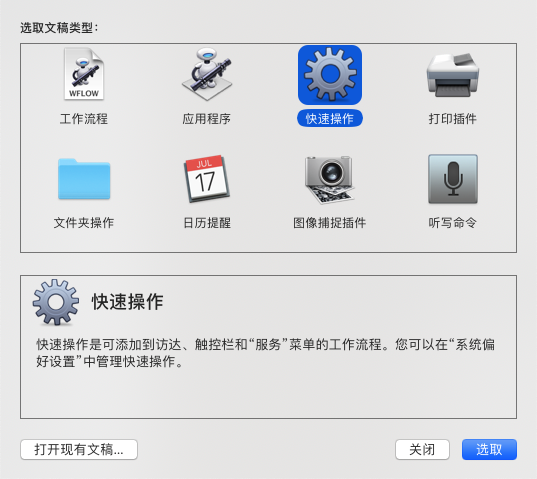
2、左侧资源库选择 文件和文件夹,对应其右侧子菜单栏双击 打开访达项目,
3、在 工作流程收到当前 选择 文件或文件夹,位于 选择 访达
4、在 打开方式 找到 Visual Studio Code.app